Sådan deaktiverer du skærmtid på iPhone uden datatab
I dag er flere og flere mennesker bekymrede over den stigende brug af enheder, smartphoneafhængighed og sociale mediers indvirkning på mental sundhed. Derfor introducerede Apple Skærmtid på iOS 12 og nyere for at hjælpe brugerne med at kontrollere og administrere den tid, de bruger på deres enheder. Desuden bruger forældre denne funktion til at guide deres børns brug af enheder. Selvom det kan fremme sundere digitale vaner, er der tidspunkter, hvor du måske vil slå det fra. Denne guide forklarer hvordan man slår skærmtid fra på en iPhone eller iPad.
SIDEINDHOLD:
Del 1: Sluk for skærmtid med adgangskode
Hvis du er træt af at styre enhedsbrugen med Skærmtid, eller hvis du synes, at din batterilevetid er forringet på grund af Skærmtid, kan du slå det fra på din iOS-enhed med din adgangskode.
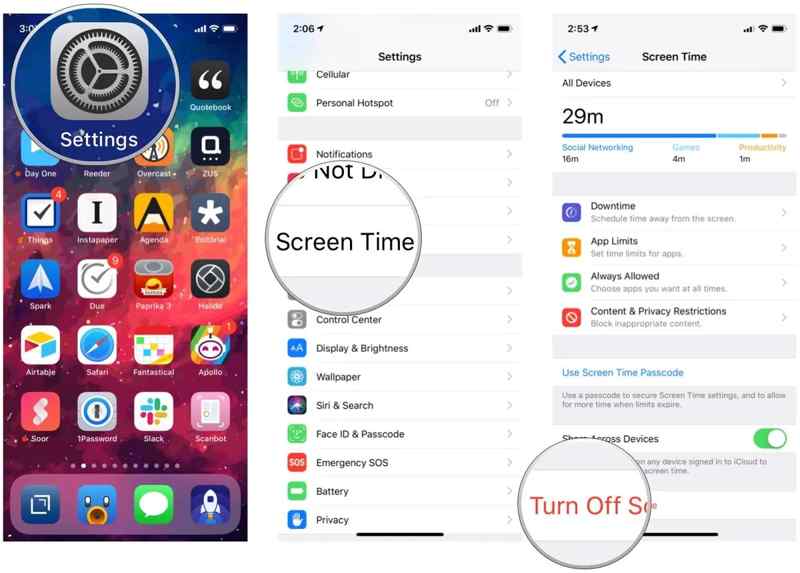
Trin 1 Åbne Indstillinger app på din iPhone.
Trin 2 Rul ned og gå til Skærmtid.
Trin 3 Tryk på ikonet Sluk skærmen tid or Slå app- og webstedsaktivitet fra knappen. Indtast din Skærmtid-adgangskode, hvis du bliver bedt om det, og bekræft handlingen.
Bemærk: Hvis du kun vil deaktivere Skærmtid for bestemte apps, skal du vælge App Limits På skærmen Indstillinger for skærmtid skal du trykke på appen og stryge til venstre, og derefter trykke på Slette.
Del 2: Gendan adgangskode til skærmtid på iPhone
Kan man slippe af med Skærmtid, hvis man har glemt adgangskoden? Svaret er ja, og Apple tilbyder muligheden Glemt adgangskode for at nulstille Skærmtid-adgangskoden. Det kræver kun dit Apple-ID og din adgangskode.
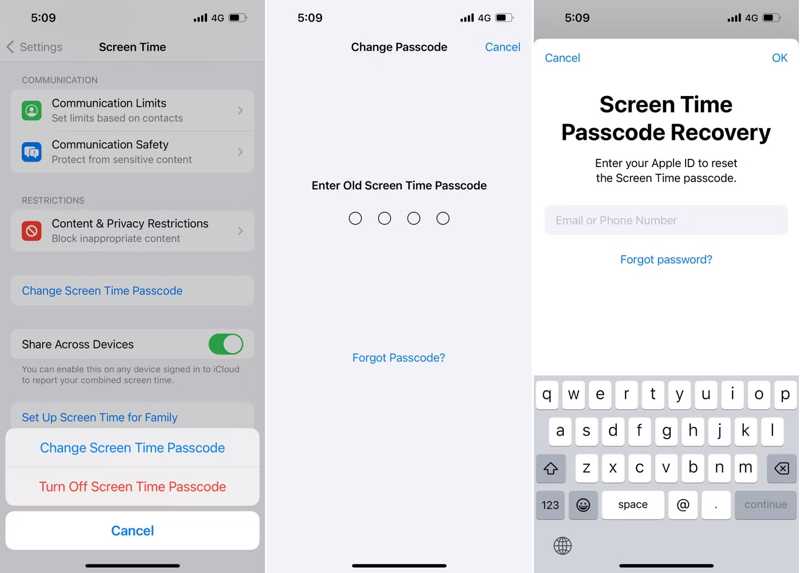
Trin 1 Vælg Skærmtid i din Indstillinger ca.
Trin 2 Tryk på ikonet Skift skærmtidskode knappen og vælg Skift skærmtidskode på advarselsdialogen.
Trin 3 Tryk på Glemt adgangskode hvis du har glemt din adgangskode til Skærmtid.
Trin 4 Indtast dit Apple-id, og skriv derefter din Apple-id-adgangskode. Derefter kan du indstille en ny adgangskode til Skærmtid.
Del 3: Deaktiver skærmtid efter udlogning af Apple ID
En anden måde at slå Skærmtid fra uden en adgangskode er ved at logge ud af din Apple ID-konto. Ifølge vores research kan du deaktivere Skærmtid direkte, når du logger ud af dit Apple ID.
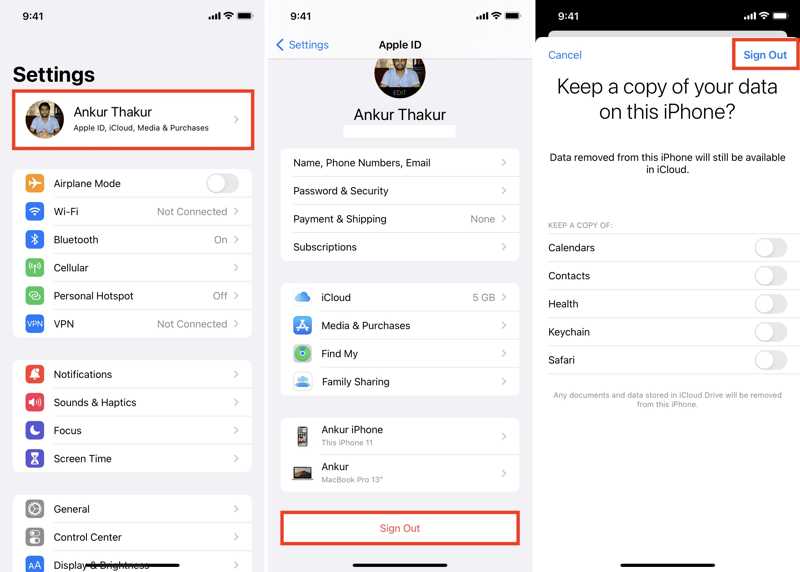
Trin 1 Åbn appen Indstillinger fra din startskærm.
Trin 2 Tryk på din profil og tryk på Log ud knappen nederst.
Trin 3 Presse Log ud i øverste højre hjørne, og skriv din Apple ID-adgangskode, hvis du bliver bedt om det.
Trin 4 Gå til forrige skærm og vælg Skærmtid. Tap Sluk skærmen tidDen slukker uden behov for adgangskoden.
Del 4: Stop skærmtid ved at gendanne iPhone
Gendannelse af din iPhone vil slette alle data og indstillinger på din enhed, inklusive Skærmtid. Derfor er det en anden måde at deaktivere Skærmtid uden en adgangskode. Denne metode kræver en computer og et USB-kabel.

Trin 1 Tilslut din iPhone til din computer med et USB-kabel.
Trin 2 Åbn den nyeste version af iTunes på Windows og macOS Mojave eller tidligere. Kør Finder-appen på macOS Catalina eller nyere.
Trin 3 Når din enhed er fundet, skal du klikke på Telefon knappen øverst til venstre i iTunes. Gå til Resumé fanebladet og klik på knappen Gendan iPhone .
I Finder skal du vælge dit iPhone-navn i sidebjælken og gå til Generelt fane og klik Gendan iPhone.
Trin 4 Følg instruktionerne på skærmen for at gendanne din iPhone og deaktivere Skærmtid. Når din iPhone genstarter, kan du indstille den som en ny enhed eller gendanne en sikkerhedskopi.
Bemærk: Hvis iTunes ikke kan registrere din iPhone, eller din enhed er deaktiveret, skal du sætte din enhed i Recovery-tilstand med den korrekte knapkombination:
På en iPhone 8 eller nyere skal du hurtigt trykke på volumen op knappen og slip den. Gør det samme med volumen Down knappen. Tryk længe på Side knappen, indtil gendannelsesskærmen vises.
På en iPhone 7/7 Plus skal du holde nede volumen Down + Side knapperne sammen, indtil du ser skærmen Gendannelsestilstand. På en iPhone 6s eller tidligere skal du holde nede Hjem + Vågeblus til / knapperne samtidigt, indtil skærmen Gendannelsestilstand vises.
Klik derefter på Gendan knappen for at stoppe Skærmtid.
Del 5: Sluk skærmtid uden adgangskode og datatab
Officielt skal du gendanne din iPhone fuldstændigt, hvis du har brug for at deaktivere adgangskoden til skærmtid uden din Apple ID-adgangskode. Men... Apeaksoft iOS Unlocker giver dig mulighed for at slippe af med Skærmtid uden at gendanne din enhed. Det kan fjerne Skærmtid-adgangskoden uden nogen begrænsninger.
Den ultimative måde at slå adgangskoden til skærmtid fra uden datatab
- Fjern nemt adgangskoden til skærmtid fra en iOS-enhed.
- Kræv ikke Apple ID-adgangskode eller gendan din iPhone.
- Tilbyd bonusfunktioner, såsom fjernelse af iPhone-adgangskode.
- Understøtte de nyeste versioner af iOS og iPadOS.
Sikker download
Sikker download

Sådan deaktiverer du adgangskoden til skærmtid uden at miste data
Trin 1 Installer skærmtidsoplåsning
Når du har brug for at slå Skærmtid fra uden adgangskoden, skal du installere den bedste iOS Unlocker på din computer. Den er kompatibel med Windows 11/10/8/7/XP/Vista og Mac OS X 10.7 eller nyere. Start den, og vælg Skærmtid tilstand. Tilslut derefter din iPhone eller iPad til din computer med et Lightning-kabel. Softwaren registrerer din enhed med det samme.

Trin 2 Fjern skærmtidsadgangskoden
Klik på knappen Starten knappen for at begynde automatisk at fjerne Skærmtid-adgangskoden fra din iPhone. Når det er gjort, skal du klikke på OK knappen og frakobl din enhed.

Bemærk: Hvis din iPhone kører iOS 11 eller tidligere, skal du sørge for, at iTunes-sikkerhedskopien er ukrypteret. Ellers skal du dekryptere sikkerhedskopien for at fjerne adgangskoden til begrænsninger.
Konklusion
Denne guide har diskuteret, hvordan man deaktiver skærmtid på din iPhone eller iPad i forskellige situationer. Med adgangskoden kan du aktivere denne funktion direkte på din enhed. Derudover kan du deaktivere den med dit Apple ID og din adgangskode. Apeaksoft iOS Unlocker giver dig mulighed for hurtigt at slippe af med restriktionerne. Hvis du har andre spørgsmål om dette emne, bedes du skrive dem ned nedenfor.
Relaterede artikler
iCloud-aktiveringslås kræver, at iCloud-kontoen og adgangskoden fjernes. Men måske kan du lære at omgå aktiveringslås.
Hvis du leder efter en god iPhone-oplåsningsfunktion, kan du finde en liste over de bedste løsninger til at låse din iOS-enhed op i denne artikel.
Hvis du har glemt adgangskoden til din iPhone eller iPad, kan du læse om de 5 bedste apps til oplåsning af iPhone i vores artikel.
Her gennemgår vi de 5 bedste iPad-oplåsningsprogrammer, der effektivt låser din iPad op, når du har glemt din adgangskode.

